一键GhostU盘版软件介绍
所谓"优盘",本软件指所有USB磁盘:包括普通U盘,MP3/MP4,读卡器(含存储卡),移动硬盘.为叙述方便,下文统一称之为"U盘".另外,对于容量几乎没有要求,16MB或以上即可。
一键GhostU盘版软件特色
1、分区格式自动识别
2、支持Windows系统使用
3、快速安装
4、不破坏系统原有结构
5、界面全中文设计
6、可设置密码功能
一键GhostU盘版安装步骤
1、打开下载的.exe文件,点击下一步
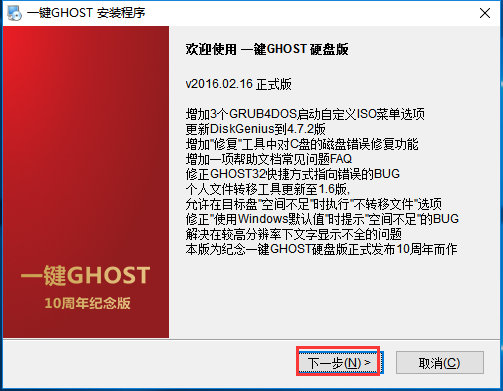
2、选择同意签订许可协议后点击下一步
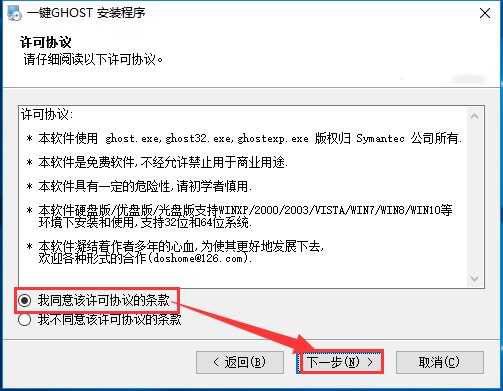
3、选择速度模式后点击下一步
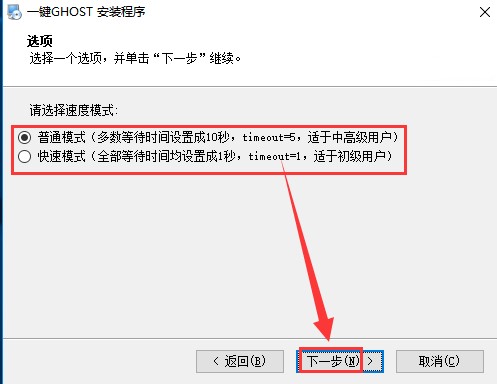
4、再次点击下一步
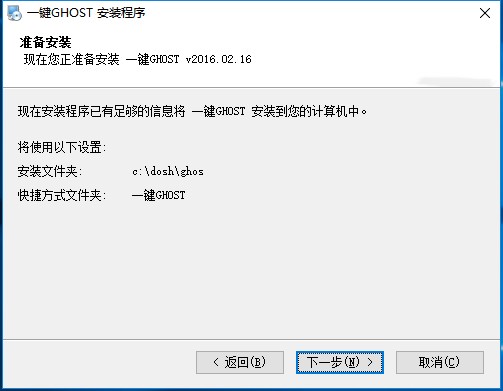
5、稍等片刻即可安装成功
一键GhostU盘版使用方法
用一键GHOSTU盘版快速格式化大分区:
如今硬盘的容量是越来越大,每次对大分区进行Format时,都要花费很多时间,其实Ghost可以对大分区进行快速格式化。
首先在硬盘上划分一个很小的分区(例如40MB),然后用Format命令对这个分区格式化,注意以后不要在该分区上存放任何文件;接下来用DOS启动盘重启电脑,运行Ghost,选择菜单“Local→Disk→To Image”,将这个分区制作成一个GHO映像文件,存放在其他分区中。
以后需要格式化某个大分区时,即可用DOS启动盘重启电脑,运行Ghost,选择菜单“Local→Disk→From Image”,选中上述制好的GHO镜像文件,选择要格式化的大分区,按下OK键,最后再按YES键即可。
一键GhostU盘版使用技巧
一键自动备份/恢复系统
1.下载该程序并在Windows XP系统下安装(安装在c盘),程序安装完成后会自动生成双重启动菜单,重启后按提示选择“1KEY GHOST 8.2 Build 050706”即可进入DOS。
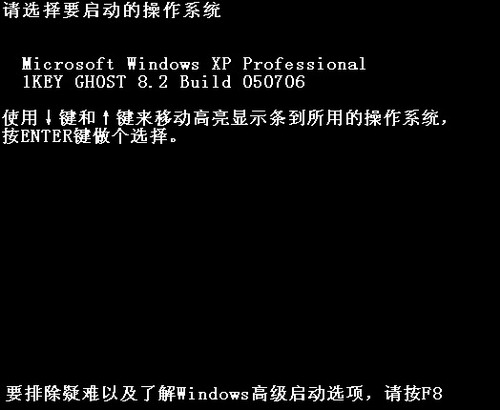
2.接着在出现主菜单选择“一键备份C盘”。如果是恢复系统则选择“一键恢复C盘”。“一键恢复C盘”操作是建立在已经备份过C盘的基础上的。
小提示:由于是一键还原,很容易被其他用户误操作,我们可以在BIOS中设置登录密码。
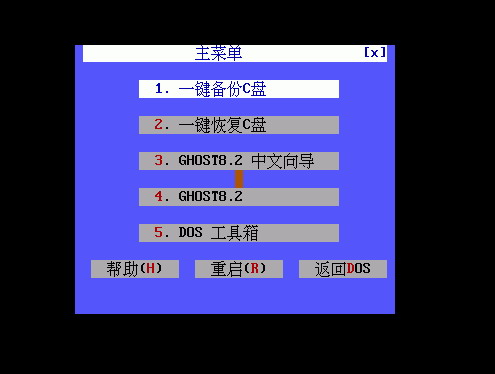
3.在弹出窗口中的“确定”项按下回车,程序自动启动Ghost将系统C盘备份到“D:c_pan.gho”。
小提示:备份前要保证D盘有足够空间并不要更改GHO文件名,否则无法完成一键自动备份/恢复。
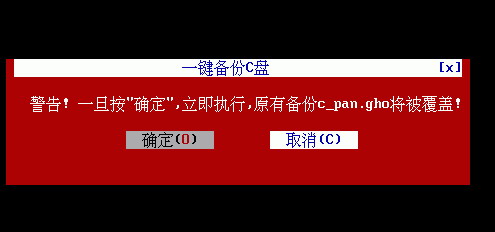
一键手动备份
1.程序一键备份默认保存在第二分区,我们还可以手工指定备份路径和文件名。在窗口选择“Ghost8.2中文向导”,在弹出窗口选择“1.备份向导”(恢复则选择“恢复向导”)。
2.在弹出窗口,将鼠标移动到需要修改地方,按提示修改即可,单击“确定”程序开始自动备份。修改了默认参数后,恢复时要选择备份文件的正确位置和文件名。
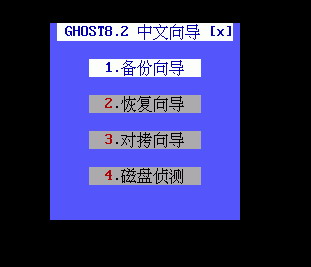
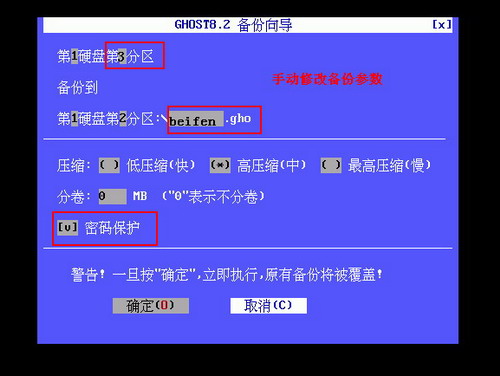
3.为了系统安全,勾选密码保护项。开始备份前,程序会弹出一个密码设置窗口,按提示设置即可。这样下次恢复系统时就需要输入这里设置的密码。
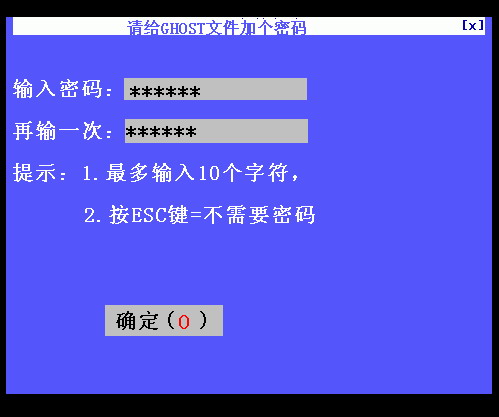
一键GhostU盘版常见问题
问: "一键备份系统"的映像保存在什么位置?有何优点?怎样进行打开等操作
答:(1)保存位置:第一硬盘最后一个分区:~1C_PAN.GHO
(2)~1的优点:此文件夹在FAT分区下资源管器中完全隐藏即使打开"显示所有文件"也不可见,
在NTFS分区下可防止删除,以防止病毒的恶意行为或用户的误操作.
(3)高级操作:映像->打开/保护/管理/导出/导入/移动/删除.(详见"安装运行->硬盘版->四、其它功能)
问:"一键备份系统"只能备份到第1硬盘最后一个分区吗?能备份到其它分区吗?
答:当然能,只要使用"中文向导"->"备份向导",修改分区的值即可.
但要注意:“备份向导”做的备份只能用“恢复向导”恢复,不能用“一键恢复系统”恢复。
一键GhostU盘版更新日志
解决手动GHOST备份映像时间晚8小时问题
解决部分品牌机出现错误622的问题
更新BOOTICE到1.3.3.2版
更新UMBPCI到3.86版
更新XMGR和UIDE
更新DiskGenius到4.7.1版
增加或修改帮助文档的部分常见问题FAQ
华军小编推荐:
小编保证,只要你用上了一键GhostU盘版,如果不喜欢你过来打我!小编还为您准备了Ghost、Ghost精灵、u盘数据恢复大师、希沃一键还原工具、ODBC数据源修复工具



































有用
有用
有用